win10关闭防火墙在哪里设置 win10关闭防火墙的三种方法
防火墙是win10系统中自带的一款病毒防护工具,能够有效保护电脑运行的安全,而且也会对电脑中下载的文件进行检测,因此有些用户也会遇到win10系统中下载的文件被防火墙拦截的情况,这时可以选择将防火墙关闭,那么win10关闭防火墙在哪里设置呢?这里就给大家介绍一篇win10关闭防火墙的三种方法。
推荐下载:win10专业版原版
具体方法:
方法一:
1、在搜索栏中搜索控制面板并打开。

2、在左上角选择小图标视图。
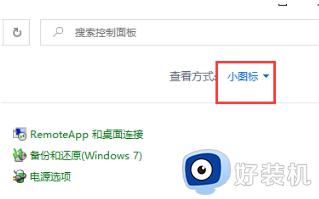
3、点击Windows Defender防火墙。
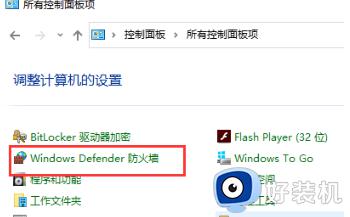
4、在列表中选择更改通知设置选项。
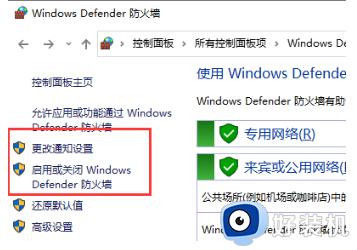
5、从此,您就可以选择关闭防火墙了。
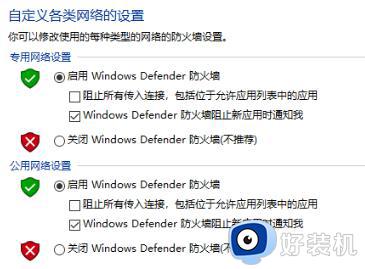
方法二:
1、在Win10桌面上右键点击电脑图标,选择“属性”,见下图。
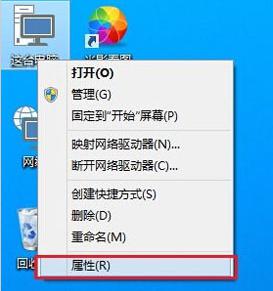
2、进入电脑属性界面,点击左上角的“控制面板主页”,见下图。
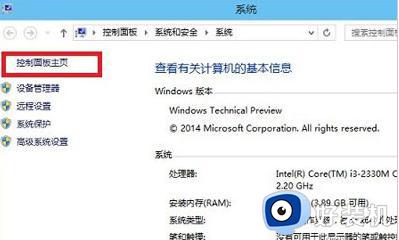
3、在Win10控制面板中,选择“系统和安全”并进入“Windows防火墙”。再点击左侧的“启用或关闭Windows防火墙”,见下图。
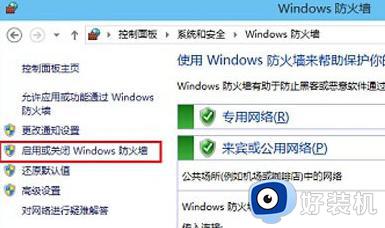
4、在防火墙设置中,将“专用网络设置”和“公用网络设置”中的选项都设置为“关闭Windows防火墙(不推荐)”。完成后,点击底部的“确定”来保存设置。
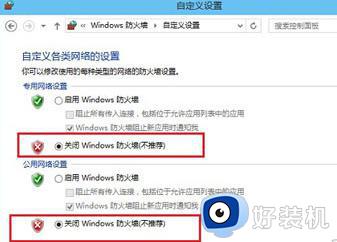
方法三:
1、首先使用快捷键“Win+R”打开运行,见图。
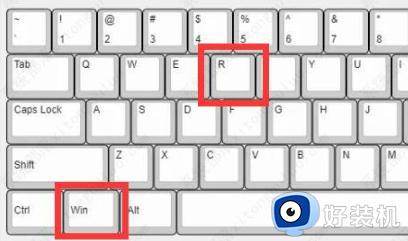
2、输入“cmd”在命令提示符中,按下回车打开命令提示符,见图。
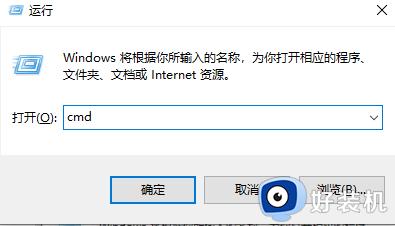
3、在命令提示符中输入“NetShAdvfirewallsetallprofilesstateoff ”命令,并按下回车执行它。别忘了最后有一个空格。
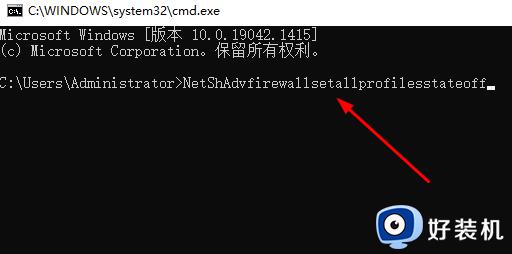
4、关闭后,输入“NetshAdvfirewallshowallprofiles”回车,查看是否已成功关闭,见图。
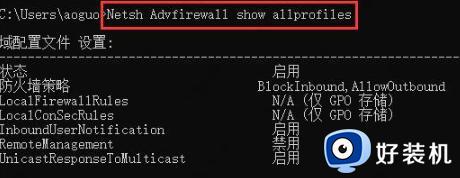
以上就是小编给大家带来的关于win10关闭防火墙的三种方法了,如果有不了解的用户就可以按照小编的方法来进行操作了,相信是可以帮助到一些新用户的。
win10关闭防火墙在哪里设置 win10关闭防火墙的三种方法相关教程
- 电脑防火墙在哪里设置关闭win10 怎样彻底关掉win10自带防火墙
- win10防火墙在哪里关闭 win10快速关闭防火墙的简单方法
- win10防火墙在哪里关闭通知 win10怎样关闭防火墙通知
- 怎样关闭win10防火墙 windows10防火墙怎么关闭
- win10 怎么彻底关闭防火墙 win10的防火墙在哪里关呢
- win10防火墙怎么关闭自动扫描 win10防火墙自动扫描在哪关闭
- 关闭防火墙怎么操作win10 win10防火墙强制关闭设置方法
- window10防火墙提示怎么关闭 window10关闭防火墙提示设置方法
- win10关闭防火墙怎么操作_win10系统如何关闭防火墙设置
- win10怎样关闭防火墙 win10关闭防火墙的详细方法
- win10拼音打字没有预选框怎么办 win10微软拼音打字没有选字框修复方法
- win10你的电脑不能投影到其他屏幕怎么回事 win10电脑提示你的电脑不能投影到其他屏幕如何处理
- win10任务栏没反应怎么办 win10任务栏无响应如何修复
- win10频繁断网重启才能连上怎么回事?win10老是断网需重启如何解决
- win10批量卸载字体的步骤 win10如何批量卸载字体
- win10配置在哪里看 win10配置怎么看
win10教程推荐
- 1 win10亮度调节失效怎么办 win10亮度调节没有反应处理方法
- 2 win10屏幕分辨率被锁定了怎么解除 win10电脑屏幕分辨率被锁定解决方法
- 3 win10怎么看电脑配置和型号 电脑windows10在哪里看配置
- 4 win10内存16g可用8g怎么办 win10内存16g显示只有8g可用完美解决方法
- 5 win10的ipv4怎么设置地址 win10如何设置ipv4地址
- 6 苹果电脑双系统win10启动不了怎么办 苹果双系统进不去win10系统处理方法
- 7 win10更换系统盘如何设置 win10电脑怎么更换系统盘
- 8 win10输入法没了语言栏也消失了怎么回事 win10输入法语言栏不见了如何解决
- 9 win10资源管理器卡死无响应怎么办 win10资源管理器未响应死机处理方法
- 10 win10没有自带游戏怎么办 win10系统自带游戏隐藏了的解决办法
